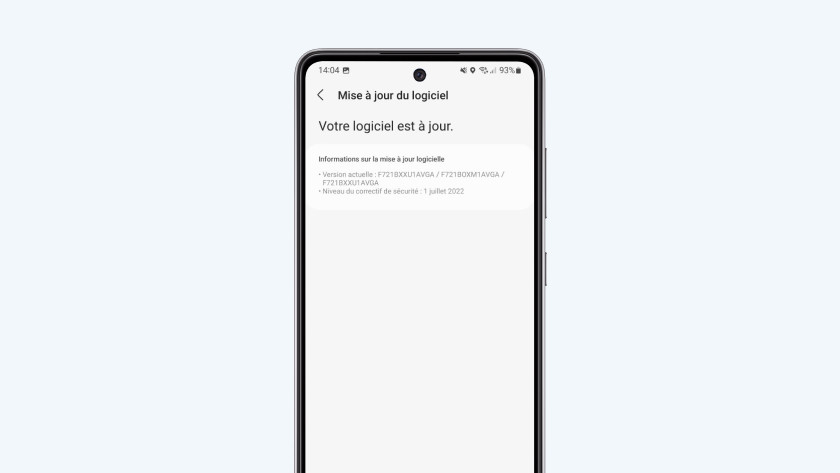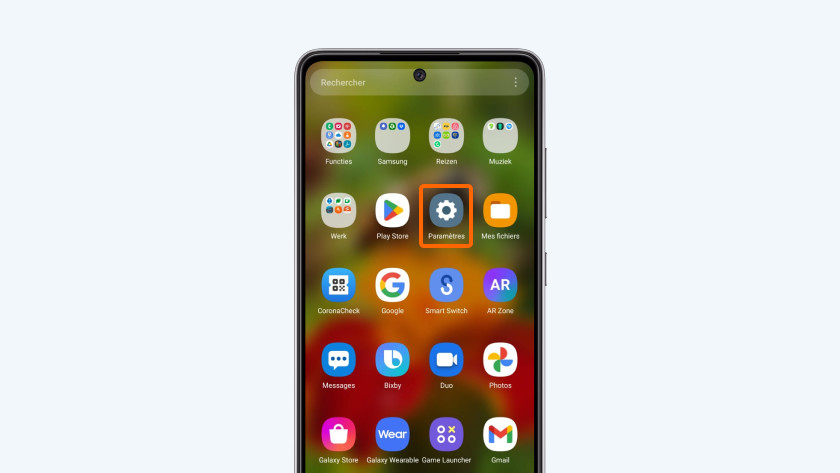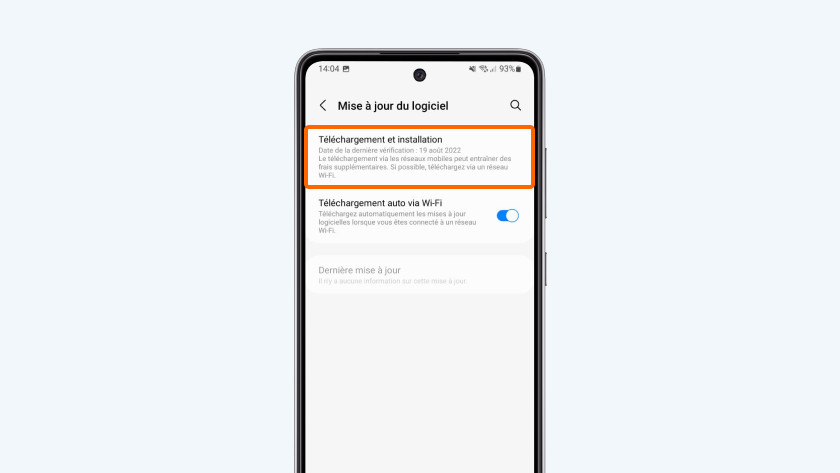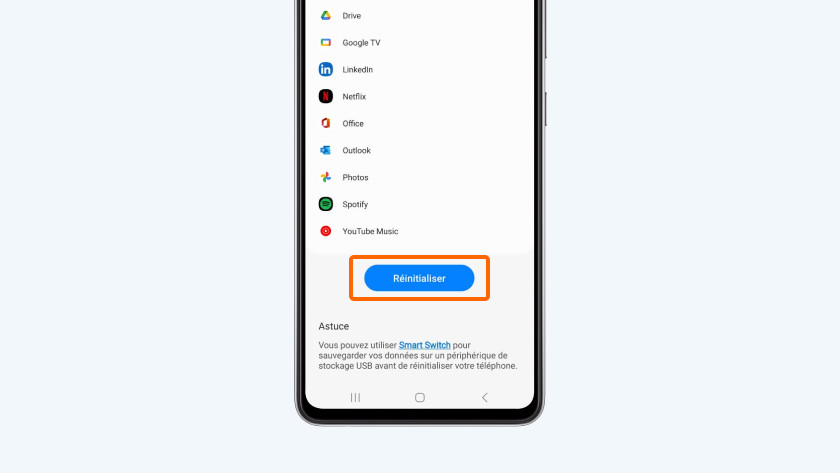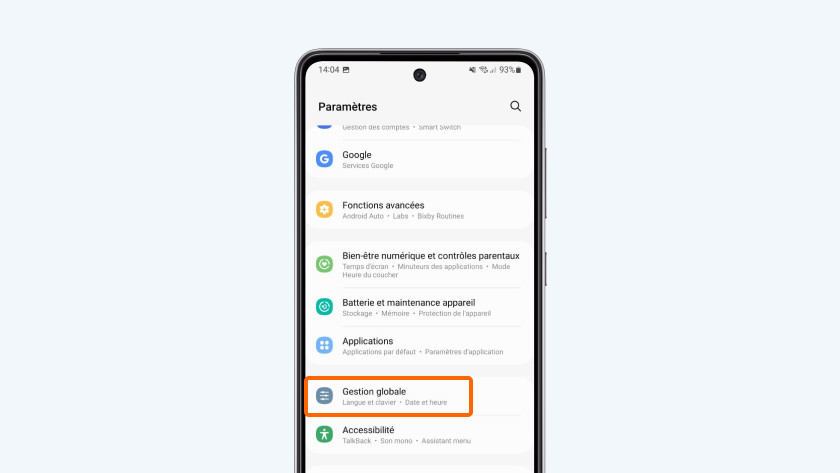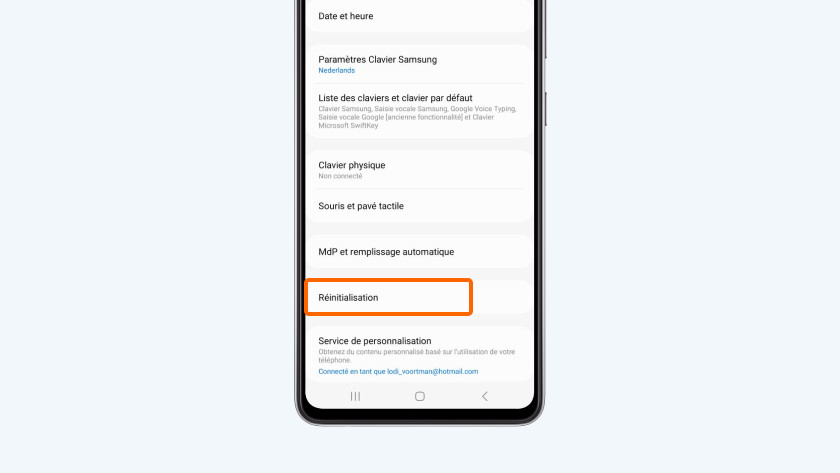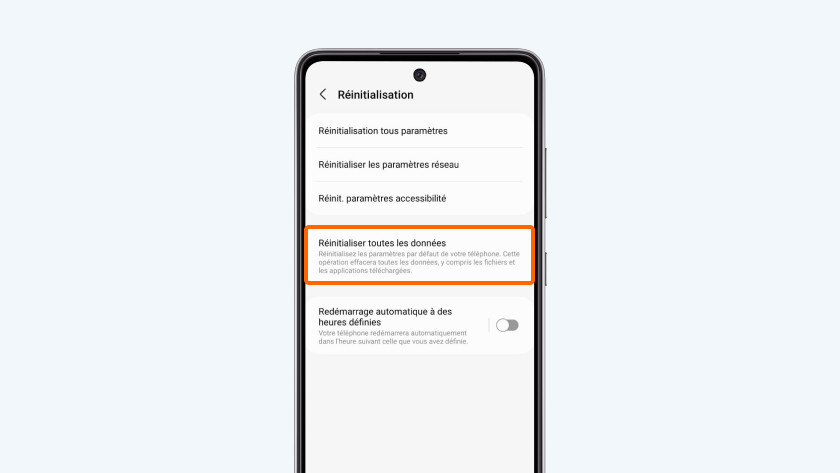6 astuces si la connexion Bluetooth de votre smartphone Samsung ne fonctionne pas
Astuces si le Bluetooth ne fonctionne pas

Il existe plusieurs solutions à ce problème. Suivez les astuces ci-dessous dans l'ordre.
- Astuce 1 : vérifiez tous les paramètres
- Astuce 2 : redémarrez
- Astuce 3 : faites le test avec un autre appareil
- Astuce 4 : mettez à jour votre smartphone
- Astuce 5 : réinitialisez les paramètres réseau
- Astuce 6 : restaurez les paramètres d'usine
Astuce 1 : vérifiez tous les paramètres

Vérifiez d'abord que tous les paramètres sont corrects.
- Le Bluetooth est activé ? Faites glisser le doigt vers le bas 2 fois et vérifiez si l'icône Bluetooth est bleue.
- Le mode avion est désactivé ? En mode avion, le Bluetooth ne fonctionne pas. Encore une fois, faites glisser le doigt vers le bas 2 fois et vérifiez si l'icône de l'avion est grise.
- Votre smartphone est à moins de 10 mètres de l'appareil auquel vous souhaitez vous connecter ? À une distance plus grande, la connexion Bluetooth ne fonctionne pas toujours.
- Vérifiez que l'autre appareil Bluetooth n'est pas connecté à un autre smartphone ou à une autre tablette. Certains appareils Bluetooth ne peuvent être connectés qu'à un seul appareil.
Astuce 2 : redémarrez
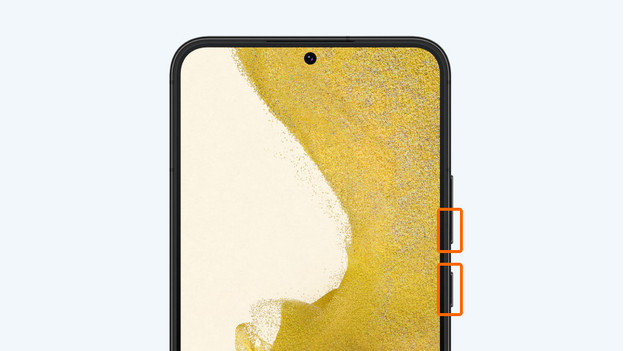
Faire un soft reset de votre smartphone suffit parfois. C'est la même chose qu'un redémarrage. Il suffit de suivre ces étapes :
- Appuyez simultanément sur les boutons de veille et de diminution du volume et maintenez-les enfoncés.
- Relâchez lorsque l'appareil s'éteint.
- Rallumez l'appareil en appuyant sur le bouton de veille et en le maintenant enfoncé.
Astuce 3 : faites le test avec un autre appareil
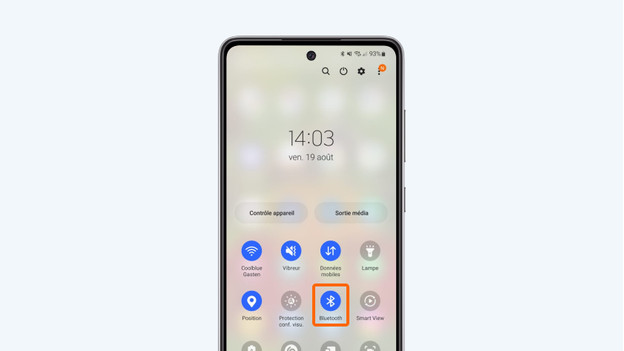
Il se peut que votre smartphone fonctionne toujours, mais que l'appareil auquel vous souhaitez vous connecter, lui, ne fonctionne plus. Pour exclure que la cause du problème ne soit cet autre périphérique Bluetooth, effectuez les étapes suivantes.
- Désactivez le Bluetooth sur votre smartphone.
- Procurez-vous un autre téléphone avec Bluetooth. Par exemple, utilisez votre ancien smartphone ou bien empruntez l'appareil de votre moitié, d'un ami ou d'un collègue.
- Activez le Bluetooth sur cet autre téléphone.
- Essayez de vous connecter à l'appareil auquel votre smartphone n'avait pas pu se connecter.
- Vous ne parvenez toujours pas à établir une connexion Bluetooth ? Dans ce cas, le périphérique Bluetooth auquel vous essayez de vous connecter est probablement défectueux. Si au contraire la connexion se fait, effectuez une ou plusieurs des opérations ci-dessous sur votre smartphone.
Astuce 4 : mettez à jour votre smartphone
Parfois, le Bluetooth ne fonctionne pas car votre smartphone n'a pas la dernière version du software. Suivez les étapes suivantes et vérifiez si une mise à jour est disponible.
- Assurez-vous que votre appareil est chargé à au moins 60 %. Sinon, connectez le téléphone à un chargeur.
- Allez dans Paramètres en appuyant sur l'icône avec la roue dentée.
- Scrollez vers le bas et sélectionnez Mise à jour du logiciel.
- Choisissez Téléchargement et installation. Votre téléphone recherchera maintenant les nouvelles mises à jour.
- Une nouvelle mise à jour est disponible ? Alors, appuyez sur Installer maintenant.
Astuce 5 : réinitialisez vos paramètres réseau

Il est parfois utile de réinitialiser toutes les connexions. Attention : après cette réinitialisation, vous devez reconnecter tous vos appareils Bluetooth, ainsi que votre wifi.
- Allez dans Paramètres
- Scrollez vers le bas et allez dans Gestion générale.
- Sélectionnez Réinitialisation.
- Appuyez sur Réinitialiser les paramètres réseau.
- Appuyez sur Réinitialiser les paramètres et confirmez avec votre mot de passe.
- Appuyez sur Réinitialiser.
Astuce 6 : restaurez les paramètres d'usine
Restaurez les paramètres d'usine de votre Samsung avec un hard reset. Faites d'abord une sauvegarde, car un hard reset effacera toutes vos données. Suivez les étapes suivantes :
- Assurez-vous d'avoir sauvegardé vos données. Sinon, vos applis, fichiers et photos seront perdus. Découvrez dans l'article ci-dessous comment faire.
- Vérifiez si votre batterie est chargée à au moins 60 % ou connectez votre appareil au chargeur.
- Allez dans Paramètres en appuyant sur l'icône avec la roue dentée.
- Scrollez vers le bas et choisissez Gestion globale.
- Ensuite, appuyez sur Réinitialisation.
- Sélectionnez Réinitialiser toutes les données.
- En bas, cliquez sur Réinitialiser.
- Entrez votre code PIN pour réinitialiser définitivement votre smartphone aux paramètres d'usine.